Organizzazione dei corpi solidi
Esistono diversi modi per organizzare e gestire i corpi solidi nell'albero
di disegno FeatureManager:
raggruppare i corpi in cartelle in Corpi
solidi  .
.
Selezionare i comandi da applicare a tutti i corpi
all'interno di una cartella.
Visualizzare le funzioni che appartengono a ciascun
corpo.
Il numero di corpi solidi nel
documento di parte appare tra parentesi accanto alla cartella Corpi
solidi  . Se diversi corpi vengono creati dalla stessa
funzione, apparirà un numero di variante in parentesi quadrate dopo ogni
istanza elencata in Corpi solidi
. Se diversi corpi vengono creati dalla stessa
funzione, apparirà un numero di variante in parentesi quadrate dopo ogni
istanza elencata in Corpi solidi
 . Per esempio, la parte che segue contiene due corpi solidi
creati da un taglio estruso:
. Per esempio, la parte che segue contiene due corpi solidi
creati da un taglio estruso:
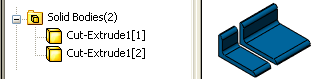
per raggruppare i corpi in cartelle:
Espandere Corpi
solidi  nell'albero di disegno FeatureManager.
nell'albero di disegno FeatureManager.
Fare clic con il pulsante destro del mouse sul
nome di un corpo solido e selezionare Aggiungi
alla nuova cartella, quindi assegnare un nome alla cartella.
Il corpo solido selezionato appare nell'elenco della nuova cartella.
È anche possibile trascinare altri corpi nella stessa cartella, così come
creare altre cartelle e sottocartelle.
Per applicare i comandi a tutti i corpi contenuti in
una cartella:
fare clic con il pulsante destro del mouse sulla
cartella.
Selezionare un comando, ad esempio Nascondi
corpo solido, Cancella corpo,
Aspetto, ecc.
Il comando viene applicato a tutti i corpi contenuti nella cartella.
Per visualizzare l'elenco delle funzioni che appartengono
a ciascun corpo solido:
fare clic con il tasto destro su Corpi
solidi  nell'albero di disegno FeatureManager.
nell'albero di disegno FeatureManager.
Selezionare Mostra
la cronologia della funzione.
Espandere il corpo solido per visualizzare le
funzioni appartenenti ad esso.
Per nascondere la cronologia di una funzione,
fare clic con il pulsante destro del mouse sulla cartella Corpi
solidi  e disattivare Mostra
la cronologia della funzione.
e disattivare Mostra
la cronologia della funzione.
Argomenti correlati
FeatureManager Design Tree
Multibody Overview